隠れたiPhoneアプリを見つける方法

iPhone の賢いデザインには、ユーザーがアプリを非表示にする機能が含まれており、あまりにも多くのアプリを使いこなし、インターフェースが乱雑になるのを避けたい人にとって便利なソリューションとなります。この機能を使用すると、特定のアプリを非表示にするだけでなく、アプリ ページ全体を非表示にするオプションも提供され、スマートフォンのユーザー エクスペリエンスがさらに向上します。
個人的には、あまり使用されないアプリにこの機能を使用します。アプリはまだインストールされており、必要なときに簡単に見つけられるため、iPhone のホーム画面を整理する効果的な方法であることが証明されています。
iPhone で隠れたアプリを見つけるには、まずホーム画面を確認します。デバイスに多くのアプリが含まれている場合、一部のアプリがフォルダーに隠れている可能性があります。デバイス上のさまざまなフォルダーを参照します。アプリがこれらのフォルダーにない場合は、以下に説明する手順に従ってください。
iPhone で隠れたアプリを見つけるにはどうすればよいですか?
デバイスに隠れているアプリを見つけるには、ディスプレイの上部に検索ボックスが表示されるまで右にスワイプします。探しているアプリの名前を入力すると、そのアプリがデバイス上にインストールされます。この例では eBay アプリを使用しました。アプリをクリックするだけでアプリが起動します。
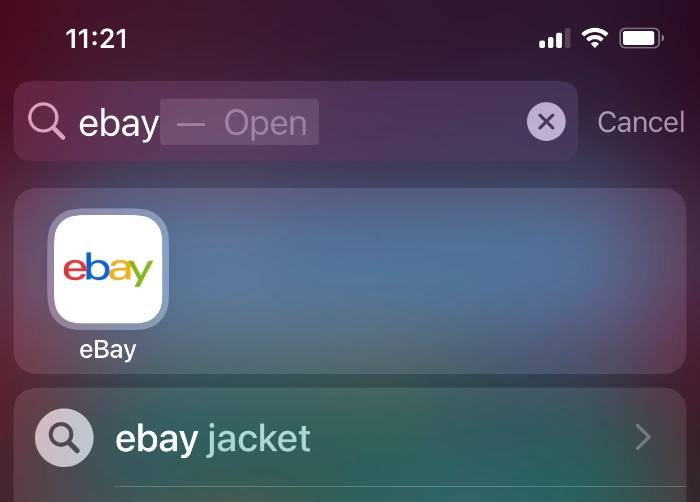
#iPhone の App ライブラリからアプリを簡単に見つけることもできます。これを行うには、デバイス上でアプリ ページの最後に到達するまで右から左にスワイプします。
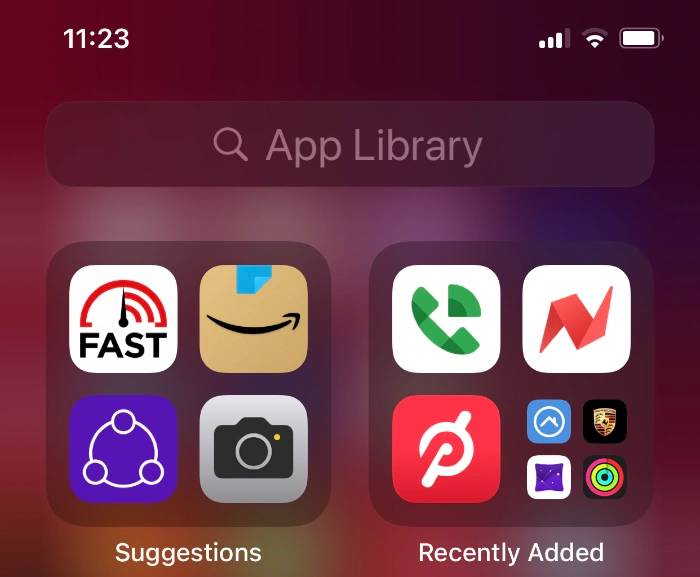
最後のものはアプリ ギャラリーです。ここでも探しているアプリの名前を入力すると、デバイスの上部に表示されます。
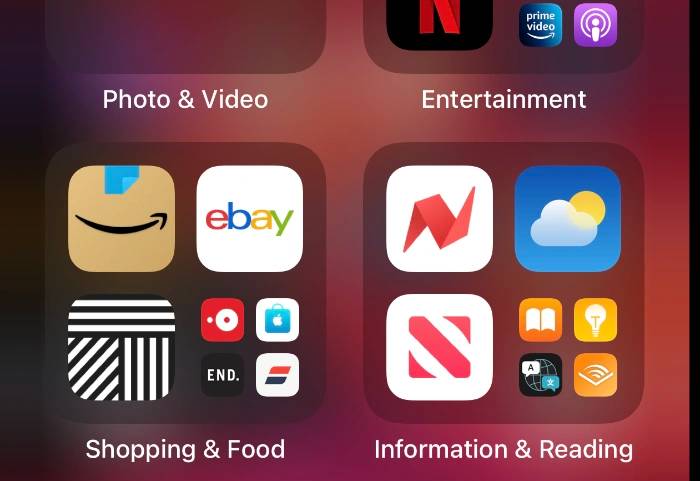
アプリ ライブラリでアプリを見つけるもう 1 つの方法は、スクリーンショットからわかるように、セクションまで下にスクロールすることです。eBay アプリは次の場所にあります。 Appライブラリのショッピングとグルメセクション。
iPhone でアプリの隠しページを見つけるにはどうすればよいですか?
iPhone でアプリの非表示ページを見つけるには、画面上でアプリが震えるまでホーム画面を長押しする必要があります。ここで、ディスプレイの下部にある点をクリックする必要があります。そうすれば、ホーム画面のさまざまなページがすべて表示されます。
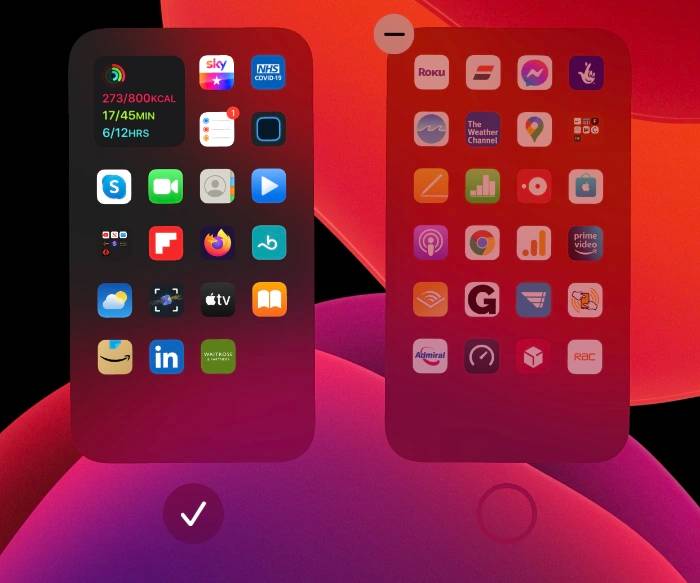
上のスクリーンショットからわかるように、4 番目のページはホーム画面に隠れていますが、このページのチェックマークを選択すると簡単に変更でき、表示されます。もう一度デバイス上で。
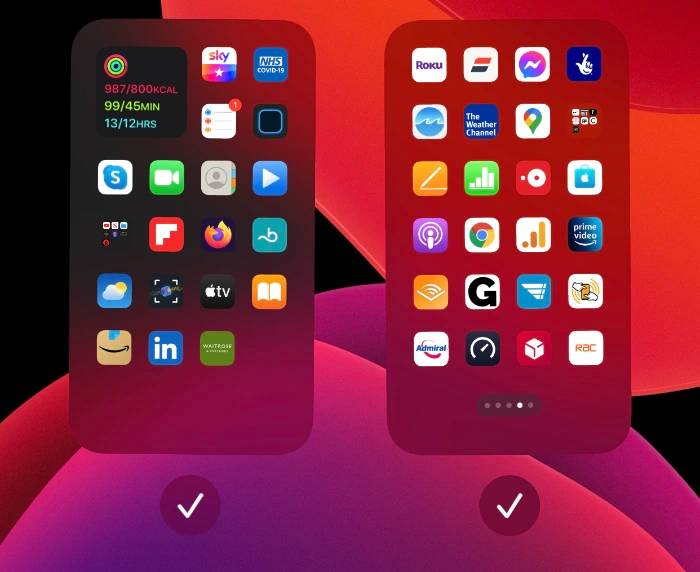
これは、デバイス上のアプリ ページ全体と個々のアプリを簡単に非表示にして、すっきりさせることができる便利な機能ですが、これらのアプリケーションは引き続き利用できます。 iPhone の App ライブラリとホーム画面の使用方法の詳細については、Apple の Web サイトをご覧ください。
以上が隠れたiPhoneアプリを見つける方法の詳細内容です。詳細については、PHP 中国語 Web サイトの他の関連記事を参照してください。

ホットAIツール

Undresser.AI Undress
リアルなヌード写真を作成する AI 搭載アプリ

AI Clothes Remover
写真から衣服を削除するオンライン AI ツール。

Undress AI Tool
脱衣画像を無料で

Clothoff.io
AI衣類リムーバー

Video Face Swap
完全無料の AI 顔交換ツールを使用して、あらゆるビデオの顔を簡単に交換できます。

人気の記事

ホットツール

メモ帳++7.3.1
使いやすく無料のコードエディター

SublimeText3 中国語版
中国語版、とても使いやすい

ゼンドスタジオ 13.0.1
強力な PHP 統合開発環境

ドリームウィーバー CS6
ビジュアル Web 開発ツール

SublimeText3 Mac版
神レベルのコード編集ソフト(SublimeText3)

ホットトピック
 1655
1655
 14
14
 1414
1414
 52
52
 1307
1307
 25
25
 1253
1253
 29
29
 1228
1228
 24
24
 iPhoneのホーム画面から削除を元に戻す方法
Apr 17, 2024 pm 07:37 PM
iPhoneのホーム画面から削除を元に戻す方法
Apr 17, 2024 pm 07:37 PM
ホーム画面から重要なものを削除してしまい、元に戻そうとしていますか?さまざまな方法でアプリのアイコンを画面に戻すことができます。 iPhoneでホーム画面から削除を元に戻す方法 前述したように、iPhoneでこの変更を復元する方法はいくつかあります。方法 1 – App ライブラリのアプリ アイコンを置き換える App ライブラリから直接ホーム画面にアプリ アイコンを配置できます。ステップ 1 – 横にスワイプして、アプリ ライブラリ内のすべてのアプリを見つけます。ステップ 2 – 前に削除したアプリのアイコンを見つけます。ステップ 3 – アプリのアイコンをメインライブラリからホーム画面上の正しい場所にドラッグするだけです。これが応用図です
 PHP における矢印記号の役割と実際の応用
Mar 22, 2024 am 11:30 AM
PHP における矢印記号の役割と実際の応用
Mar 22, 2024 am 11:30 AM
PHP における矢印記号の役割と実際の応用 PHP では、通常、オブジェクトのプロパティとメソッドにアクセスするために矢印記号 (->) が使用されます。オブジェクトとは、PHP におけるオブジェクト指向プログラミング (OOP) の基本概念の 1 つで、実際の開発においては、矢印記号がオブジェクトを操作する上で重要な役割を果たします。この記事では、矢印記号の役割と実際の応用例を紹介し、読者の理解を深めるために具体的なコード例を示します。 1. オブジェクトのプロパティにアクセスするための矢印シンボルの役割 矢印シンボルは、オブジェクトのプロパティにアクセスするために使用できます。ペアをインスタンス化するとき
 初心者から熟練者まで: Linux tee コマンドのさまざまなアプリケーション シナリオを探索する
Mar 20, 2024 am 10:00 AM
初心者から熟練者まで: Linux tee コマンドのさまざまなアプリケーション シナリオを探索する
Mar 20, 2024 am 10:00 AM
Linuxtee コマンドは、既存の出力に影響を与えることなく、出力をファイルに書き込んだり、別のコマンドに出力を送信したりできる、非常に便利なコマンド ライン ツールです。この記事では、入門から習熟まで、Linuxtee コマンドのさまざまな応用シナリオを詳しく見ていきます。 1. 基本的な使い方 まずは、teeコマンドの基本的な使い方を見てみましょう。 tee コマンドの構文は次のとおりです。 tee[OPTION]...[FILE]...このコマンドは、標準入力からデータを読み取り、データを保存します。
 LaravelページでCSSが正しく表示されない場合の対処方法
Mar 10, 2024 am 11:33 AM
LaravelページでCSSが正しく表示されない場合の対処方法
Mar 10, 2024 am 11:33 AM
「CSS を正しく表示できない Laravel ページを処理する方法、特定のコード例が必要」 Laravel フレームワークを使用して Web アプリケーションを開発する場合、ページで CSS スタイルを正しく表示できず、ページのレンダリングが異常になるという問題が発生することがあります。スタイル。ユーザー エクスペリエンスに影響します。この記事では、Laravel ページで CSS が正しく表示されない場合に対処するいくつかの方法を紹介し、開発者がこの一般的な問題を解決するのに役立つ具体的なコード例を示します。 1. ファイルパスを確認する まずCSSファイルのパスを確認します。
 3 秒でページジャンプを実装する方法: PHP プログラミングガイド
Mar 25, 2024 am 10:42 AM
3 秒でページジャンプを実装する方法: PHP プログラミングガイド
Mar 25, 2024 am 10:42 AM
タイトル: 3秒でできるページジャンプの実装方法: PHPプログラミングガイド Web開発においてページジャンプは一般的な操作ですが、通常はHTMLやJavaScriptのメソッド内のメタタグを使ってページにジャンプします。ただし、特定のケースでは、サーバー側でページ ジャンプを実行する必要があります。この記事では、PHPプログラミングを使用して、3秒以内に指定したページに自動でジャンプする機能を実装する方法と、具体的なコード例を紹介します。 PHP を使用したページジャンプの基本原理 PHP は一種の
 Go 言語の利点と応用シナリオを探る
Mar 27, 2024 pm 03:48 PM
Go 言語の利点と応用シナリオを探る
Mar 27, 2024 pm 03:48 PM
Go 言語は、Google によって開発され、2007 年に初めてリリースされたオープンソース プログラミング言語です。シンプルで習得しやすく、効率的で同時実行性の高い言語となるように設計されており、ますます多くの開発者に好まれています。この記事では、Go 言語の利点を探り、Go 言語に適したいくつかのアプリケーション シナリオを紹介し、具体的なコード例を示します。利点: 強力な同時実行性: Go 言語には、同時プログラミングを簡単に実装できる軽量スレッドのゴルーチンのサポートが組み込まれています。 Goroutin は go キーワードを使用して開始できます
 クラウドコンピューティング分野におけるLinuxの幅広い応用
Mar 20, 2024 pm 04:51 PM
クラウドコンピューティング分野におけるLinuxの幅広い応用
Mar 20, 2024 pm 04:51 PM
クラウド コンピューティングの分野における Linux の幅広い応用 クラウド コンピューティング テクノロジの継続的な開発と普及に伴い、オープン ソース オペレーティング システムとしての Linux はクラウド コンピューティングの分野で重要な役割を果たしています。 Linux システムは、その安定性、セキュリティ、柔軟性により、さまざまなクラウド コンピューティング プラットフォームやサービスで広く使用されており、クラウド コンピューティング テクノロジーの開発に強固な基盤を提供しています。この記事では、クラウド コンピューティング分野における Linux の幅広いアプリケーションを紹介し、具体的なコード例を示します。 1. クラウドコンピューティングプラットフォームにおけるLinuxのアプリケーション仮想化技術 仮想化技術
 MySQL タイムスタンプを理解する: 機能、特徴、およびアプリケーション シナリオ
Mar 15, 2024 pm 04:36 PM
MySQL タイムスタンプを理解する: 機能、特徴、およびアプリケーション シナリオ
Mar 15, 2024 pm 04:36 PM
MySQL タイムスタンプは、日付、時刻、または日付と時刻を格納できる非常に重要なデータ型です。実際の開発プロセスでは、タイムスタンプを合理的に使用すると、データベース操作の効率が向上し、時間関連のクエリと計算が容易になります。この記事では、MySQL タイムスタンプの機能、特徴、および適用シナリオについて説明し、具体的なコード例を示して説明します。 1. MySQL タイムスタンプの機能と特徴 MySQL には 2 種類のタイムスタンプがあり、1 つは TIMESTAMP です。



